CAD是目前一款比较热门的图形绘制软件,软件的功能强大,通过使用CAD可以帮助我们绘制各种各样的图形。软件绘图的方法有很多,只要熟悉软件的功能就可以做到,新手我们需要从简单的图形开始绘制,那么CAD怎样快速画出菱形?下面来告诉大家最快速的解决办法。
方法/步骤
第1步
如下图所示,打开AutoCAD2012软件,新建一空白的CAD文件,另存为:AutoCAD如何画菱形
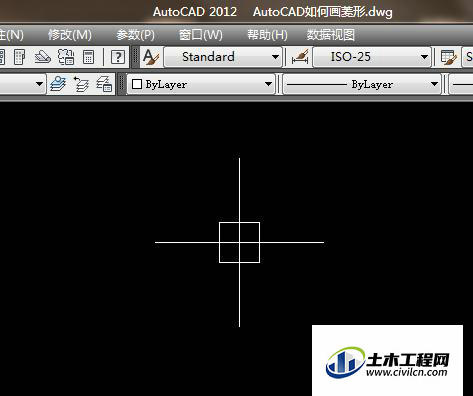
第2步
如下图所示,输入rec,回车,激活矩形命令,

第3步
如下图所示,先随意指定一点为第一点,然后输入50,30,回车,指定第二点,这个矩形就画好了

第4步
如下图所示,输入l,回车,激活直线命令,连接矩形的四边中点,回车。
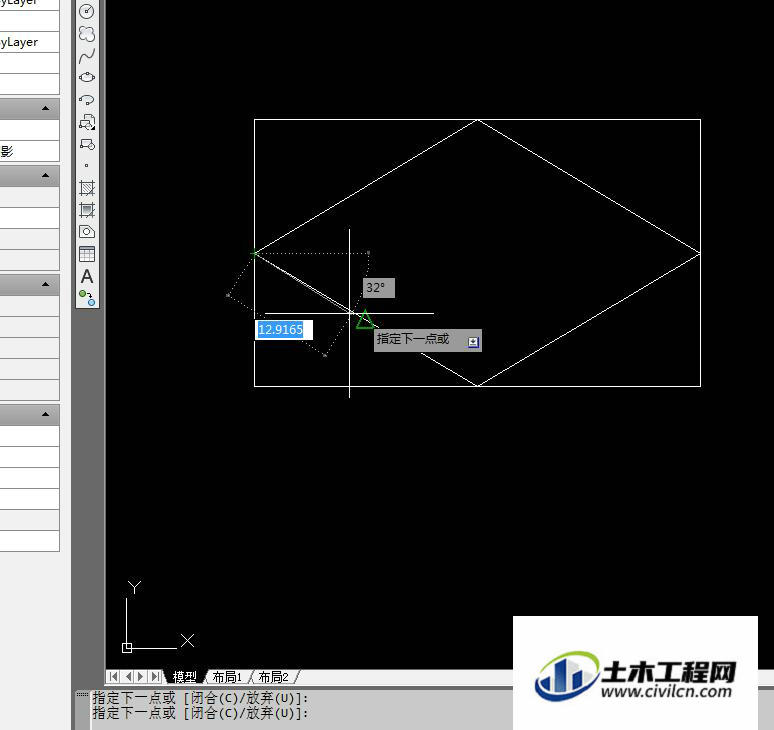
第5步
如下图所示,选中矩形,delete,删除。
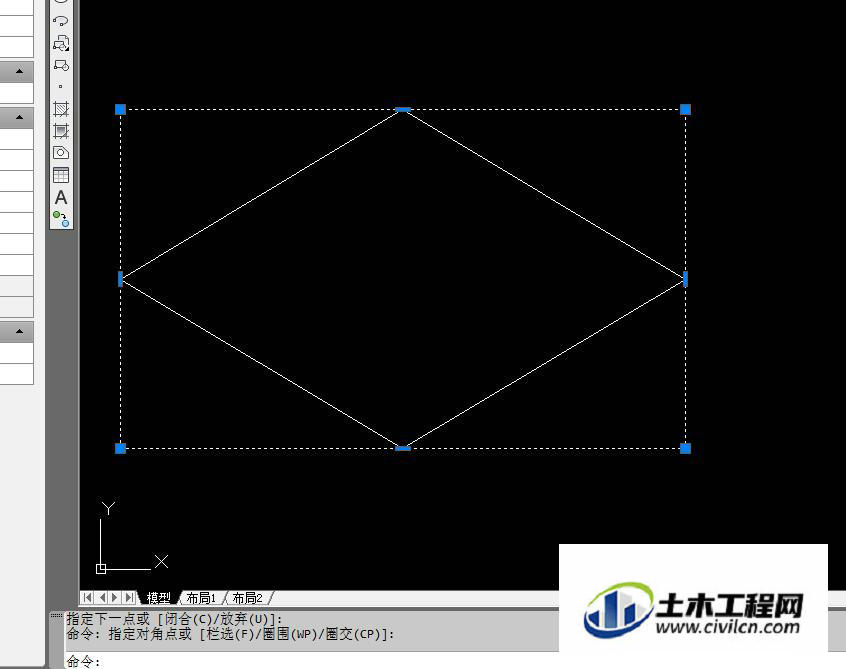
第6步
如下图所示,这个菱形就画好了。

温馨提示:
以上就是关于“CAD如何画菱形?”的方法,还不太熟悉的朋友多多练习,关注我们,帮你解决更多难题!
